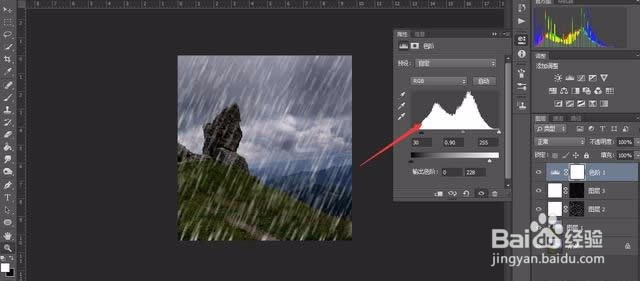1、打开图片并复制一层

2、新建一个图层,填充白色

3、建立蒙版,把蒙版填充黑色

4、接着,滤镜--像素化--点状化
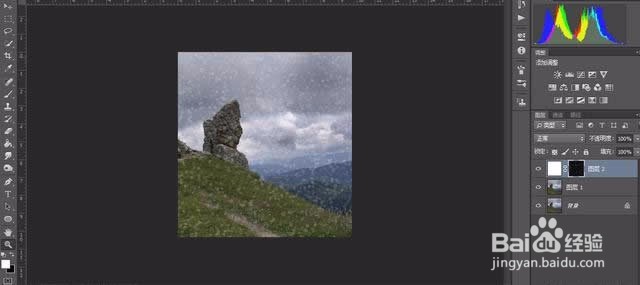
5、找到图像--调整--阈值命令,调整好数值
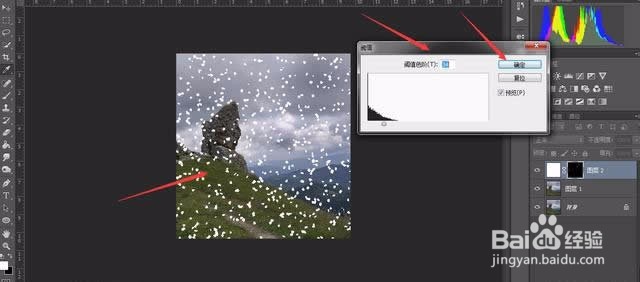
6、滤镜--模糊--动感模糊
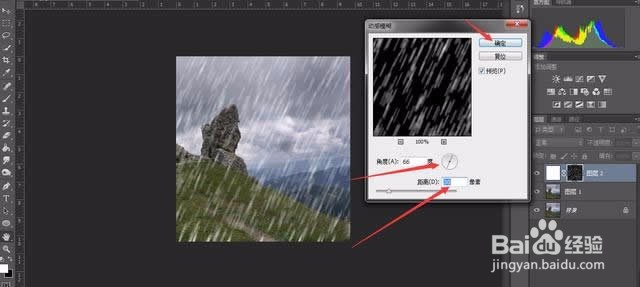
7、确定后,再次重复一遍
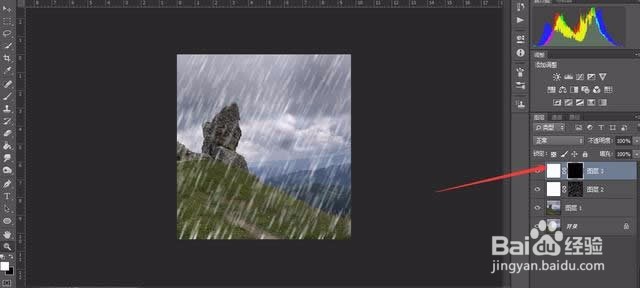
8、最后加色阶调整命令,完成
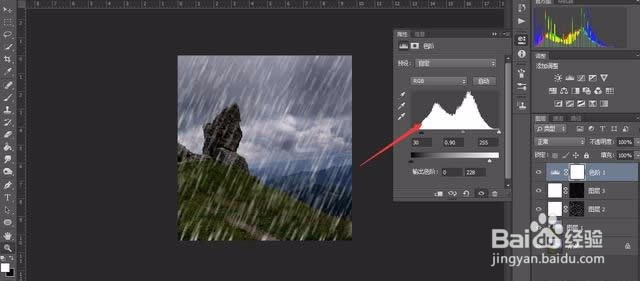
时间:2024-10-26 14:51:50
1、打开图片并复制一层

2、新建一个图层,填充白色

3、建立蒙版,把蒙版填充黑色

4、接着,滤镜--像素化--点状化
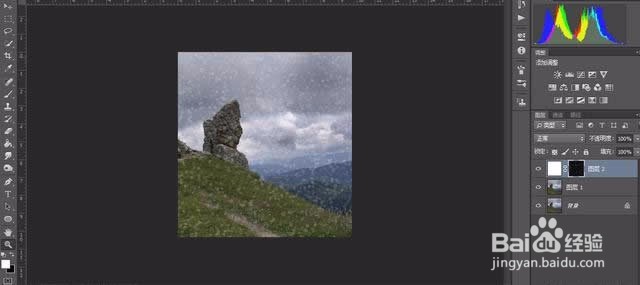
5、找到图像--调整--阈值命令,调整好数值
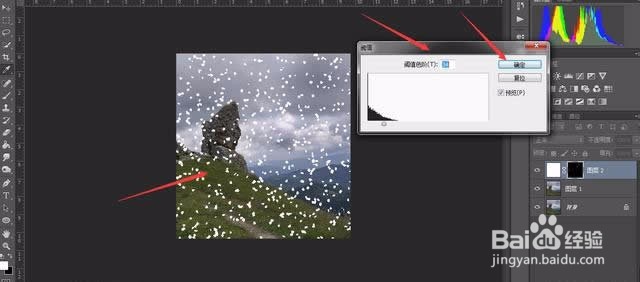
6、滤镜--模糊--动感模糊
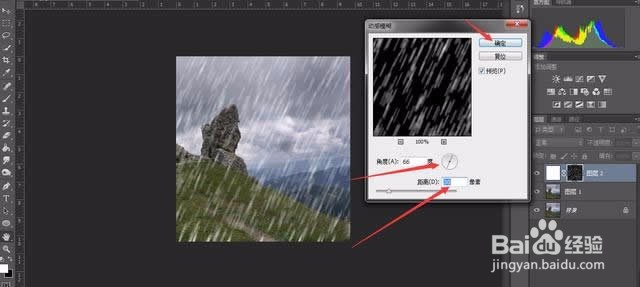
7、确定后,再次重复一遍
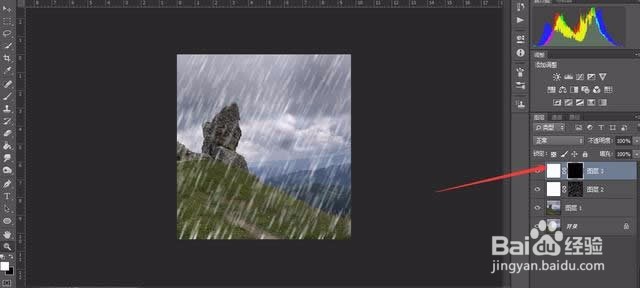
8、最后加色阶调整命令,完成